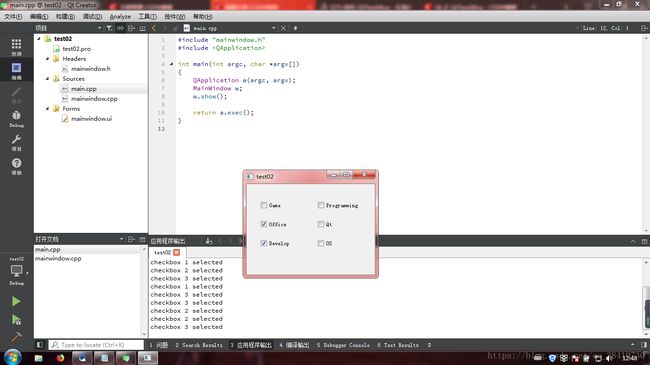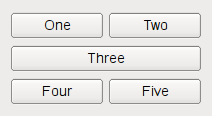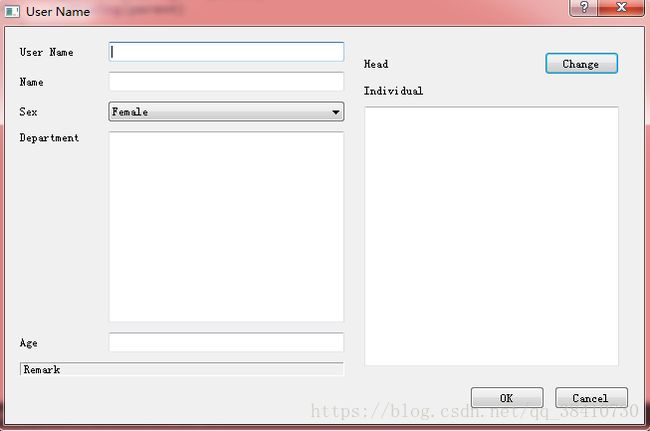【Qt】Qt的GUI设计与制作(上篇:常用控件、布局)
基础控件
笼统地讲,Qt控件主要分为三大种类:
- 基础控件(Basic Widget):按钮(Button)、下拉列表框(Combo Box)、滚动(Scroll)等可直接使用的控件;
- 组合控件(Organizer Widget):分割(Splitter)、选项卡(Tab Bar)、按钮组(Button Group)等组合控件;
- 抽象控件类(Abstract Widget Class):基本控件的基类。
由于Qt的控件数量确实是很多,可以参考链接:All Classes | Qt 5.11。
下面就对其中的一些常用控件进行说明和讲解:
QCheckBox和QButtonGroup
Qt中的QCheckBox控件的特点是提供了可以多选的用户界面。QCheckBox有Check和UnCheck两个选项,可以任选其一。第一个参数为CheckBox的项目文本,第二个可以声明父类。
QCheckBox* chk = new QCheckBox("Q&t",this);“&”字符表示可以使用CheckBox的快捷键,快捷键Alt+E可以激活或禁用CheckBox。
应用程序中可以使用QButtonGroup将CheckBox分为多个组:
QButtonGroup* group = new QButtonGroup(this);参数来指定父类。可使用成员函数addButton()来讲CheckBox包含在组内。
CheckBox的特点是多选,而若使用QButtonGroup,可以使用setExclusive()函数,将CheckBox的属性转换为单选。
例子:
由于是第一个案例,就将所有的文件都详细地列举出来:
#ifndef MAINWINDOW_H
#define MAINWINDOW_H
#include
#include
#include
namespace Ui {
class MainWindow;
}
class MainWindow : public QMainWindow
{
Q_OBJECT
public:
explicit MainWindow(QWidget *parent = 0);
~MainWindow();
public slots: //槽函数的声明
void chkChanged();
private:
Ui::MainWindow *ui;
QCheckBox* exclusive[3];
QCheckBox* non_exclusive[3];
};
#endif // MAINWINDOW_H
#include "mainwindow.h"
#include "ui_mainwindow.h"
MainWindow::MainWindow(QWidget *parent) :
QMainWindow(parent),
ui(new Ui::MainWindow)
{
this->resize(270,191); // 重新设置窗体大小
this->centralWidget(); // 将窗体放置在屏幕中间
QString str1[] = {"Game","Office","Develop"};
QString str2[] = {"P&rogramming","Q&t","O&S"};
int xpos = 30 ;
int ypos = 30 ;
QButtonGroup* chk_group[2]; // 按钮组控件,只是逻辑上的分类而已
chk_group[0] = new QButtonGroup(this);
chk_group[1] = new QButtonGroup(this);
for(int i=0;i<3;i++)
{
exclusive[i] = new QCheckBox(str1[i],this); //指定文本
exclusive[i]->setGeometry(xpos,ypos,100,30); //指定位置
chk_group[0]->addButton(exclusive[i]); //指定分组
non_exclusive[i] = new QCheckBox(str2[i],this);
non_exclusive[i]->setGeometry(xpos+120,ypos,100,30);
chk_group[1]->addButton(non_exclusive[i]);
ypos += 40 ;
}
chk_group[0]->setExclusive(false); // 单选失能
chk_group[1]->setExclusive(true); // 单选使能
connect(exclusive[0],SIGNAL(clicked()),this,SLOT(chkChanged())); //槽函数
connect(exclusive[1],SIGNAL(clicked()),this,SLOT(chkChanged()));
connect(exclusive[2],SIGNAL(clicked()),this,SLOT(chkChanged()));
//ui->setupUi(this);
}
void MainWindow::chkChanged(){ //槽函数的定义
for(int i=0 ; i<3 ; i++)
{
if(exclusive[i]->checkState()) //判断是否选中
{
qDebug("checkbox %d selected",i+1);
}
}
}
MainWindow::~MainWindow()
{
delete ui;
}
#include "mainwindow.h"
#include
int main(int argc, char *argv[])
{
QApplication a(argc, argv);
MainWindow w;
w.show();
return a.exec();
} 运行这段程序:
注意:如果程序异常结束,直接退出。极大的可能性是有变量只定义了,没有初始化,就使用了。
QComboBox
Qt中的Qt是实现下拉列表功能的控件。其常用用法如下:
combo = new QComboBox(this);
combo->setGeometry(100,100,200,30); //指定位置
combo->addItem("Application"); //添加条目
combo->addItem("Graphics");
combo->addItem("Database");
combo->addItem("Network");
connect(combo,SIGNAL(currentIndexChanged(int)),this,SLOT(valueChanged())); //槽函数
void MainWindow::valueChanged(){
int current_index = combo->currentIndex(); //得到当前的选项
qDebug("Current ComboBox Index: %d",current_index);
}除了上述的函数之外,还有一些常用函数:
QString str = combo->currentText(); //得到条目内容
combo->removeItem(3); //根据索引删除条目
combo->count(); //获取条目数目QDate类和QDateEdit控件
QDateEdit是用于显示和编辑日期的控件,可以使用QDateEdit类提供的功能显示日期。其常用用法如下:
QDate dt1 = QDate(1994,10,13); //不使用new,不是指针
QDate dt2 = QDate::currentDate(); //获取当前日期
dateEdit[0] = new QDateEdit(dt1.addYears(2),this); //1996-10-13
dateEdit[0]->setGeometry(10,10,140,40);
dateEdit[1] = new QDateEdit(dt1.addMonths(2),this); //1994-12-13
dateEdit[1]->setGeometry(160,10,140,40);
dateEdit[2] = new QDateEdit(dt1.addDays(2),this); //1994-10-15
dateEdit[2]->setGeometry(310,10,140,40);
dateEdit[3] = new QDateEdit(dt2,this);
dateEdit[3]->setGeometry(10,60,140,40);
if(QDate::isValid(2016,02,30)) //判断日期是否合法
{
qDebug()<<"2016-02-30是合法日期";
}
else
{
qDebug()<<"2016-02-30是非法日期";
}
if(QDate(2016,02,21).isValid()) //判断日期是否合法
{
qDebug()<<"2016-02-21是合法日期";
}
else
{
qDebug()<<"2016-02-21是非法日期";
}
QDate dt3 = QDate::fromString("2016.02.01","yyyy.MM.dd"); //将字符串转化为QDate
QDate dt4 = QDate::fromString("02-01","MM-dd");
qDebug()<<"字符串1格式化得到的时间"<date(); //获得日期
switch (dt.dayOfWeek()) { //返回在本周的星期x
case 1:
qDebug()<<"星期一,"<<"今年第"< QTime类和QTimeEdit控件
QTime类是可以显示并编辑时、分、秒、毫秒。QTimeEdit控件可以把QTime类中读取的时间显示到GUI。其常用用法如下:
QTime ti1 = QTime(6,24,55,432);
QTime ti2 = QTime::currentTime(); //当前时间
qte[0] = new QTimeEdit(ti1,this); //默认显示样式
qte[0]->setGeometry(10,30,150,30);
qte[1] = new QTimeEdit(ti1.addSecs(2),this); //6:24:57:432
qte[1]->setGeometry(10,70,150,30);
qte[1]->setDisplayFormat("AP hh:mm:ss:zzz"); //指定显示样式
qte[2] = new QTimeEdit(ti1.addMSecs(100),this); //6:24:57:532
qte[2]->setGeometry(10,110,150,30);
qte[2]->setDisplayFormat("AP hh:mm:ss:zzz");
QTime ti3 ;
ti3 = new QTimeEdit(QTime::fromString("23:30:30","hh:mm:ss"),this); //将字符串转化为QTime
qDebug()<<"当前时间"<QDateTime和QDateTimeEdit控件
QDateTime类用于编辑日期和时间并提供GUI,通过QDateTimeEdit控件显示其得到的日期和时间。
QDateTimeEdit控件不仅仅可以使用QDateTime类,也可以使用QDate类和QTime类。
这里就只说一点:QDateTimeEdit可以指定日期和时间的变更范围:
dt[1] = new QDateTimeEdit(QDateTime::currentDateTime(),this);
dt[1]->setMaximumDateTime(QDateTime::currentDateTime().addYears(2));
dt[1]->setMinimumDateTime(QDateTime::currentDateTime().addYears(-2));
dt[1]->setDisplayFormat("yyyy");
dt[1]->setGeometry(10,90,100,50);QPushButton和QFocusFrame
QPushButton是按钮控件,QFocusFrame可以控制其他空间外的Paintable区域。比如:在控件外使用外层线时(表示该按钮被选中),可以使用该控件。
在Qt中,点击QPushButton控件的请求(Apply)、取消(Cancel)、是(Yes)、否(No)等按钮时,都会触发事件,QPushButton控件提供了处理这些事件的GUI。其常用用法如下:
int ypos = 30 ;
for(int i=0;i<3;i++)
{
btn[i] = new QPushButton(QString("第%1个按钮").arg(i),this); //定义按钮
btn[i]->setGeometry(10,ypos,300,40);
ypos += 50 ;
}
connect(btn[0],SIGNAL(clicked(bool)),SLOT(btn_clicked())); //槽函数
connect(btn[1],SIGNAL(clicked(bool)),SLOT(btn_clicked()));
connect(btn[2],SIGNAL(clicked(bool)),SLOT(btn_clicked()));
btn_frame = new QFocusFrame(this); //在控件外绘制外层线
btn_frame->setWidget(btn[0]); //将控件包含到QFocusFrame中
btn_frame->setAutoFillBackground(true);
void MainWindow::btn_clicked() //定义槽函数
{
qDebug()<<"触发clicked事件";
}其实除了clicked()事件之外,还有两个事件:
connect(btn[0],SIGNAL(clicked(bool)),SLOT(btn_clicked()));
connect(btn[0],SIGNAL(pressed(bool)),SLOT(btn_pressed())); //按下
connect(btn[0],SIGNAL(released(bool)),SLOT(btn_released())); //释放QFontComboBox
QFontComboBox控件提供GUI,该界面用于在GUI上选择字体。如果要向用户提供字体选择界面,可以使用QFontComboBox提供字体列表。该控件按照罗马字母顺序排列字体。其常用用法如下:
int ypos = 30 ;
for(int i=0 ; i<5;i++)
{
fc[i] = new QFontComboBox(this); //定义QFontComboBox对象
fc[i]->setGeometry(10,ypos,300,30); //定义位置
ypos += 40 ;
}
fc[0]->setFontFilters(QFontComboBox::AllFonts); //全部字体
fc[1]->setFontFilters(QFontComboBox::ScalableFonts); //能自动变换扩大和缩小等形态的字体
fc[2]->setFontFilters(QFontComboBox::NonScalableFonts); //不能自动转换形态的字体
fc[3]->setFontFilters(QFontComboBox::MonospacedFonts); //固定宽度的字体
fc[4]->setFontFilters(QFontComboBox::ProportionalFonts); //均衡宽度和幅度的字体
label = new QLabel("用此标签查看字体效果",this);
label->setGeometry(10,230,200,30);
connect(fc[0],SIGNAL(currentFontChanged(QFont)),this,SLOT(changedFont(QFont))); //槽函数,获得QFont字体
connect(fc[0],SIGNAL(currentIndexChanged(int)),this,SLOT(changedIndex(int))); //槽函数,获得字体索引号
void MainWindow::changedFont(const QFont& f)
{
label->setFont(f); //设置标签的显示字体
}
void MainWindow::changedIndex(int index)
{
qDebug()<QLabel和QLCDNumber
QLabel控件在应用程序上显示文本和图像。QLCDNumber控件可以在应用程序上输出文本,只显示数字,也可以以数字时钟的形式显示数字。而且QLCDNumber显示时间时,同时使用“:”字符。其常用用法如下:
QLabel* lbl[2];
lbl[0]=new QLabel("Qt Programming",this); //定义标签
lbl[0]->setGeometry(10,30,200,40);
QPixmap pix=QPixmap("resources/browser.png"); //定义QPixmap类
lbl[1]=new QLabel(this);
lbl[1]->setPixmap(pix);
lbl[1]->setGeometry(10,70,100,100);QPixmap类是用于在GUI上描绘图像的API。ALabel控件利用成员函数setPixmap()将使用QPixmap描述的图像显示到GUI。
QImage image("/resources/dj.jpg");
lbl->setPixmap(QPixmap::fromImage(image));QLCDNumber控件可以用数字时钟的形式显示数字。其常用用法为:
QLCDNumber* lcd[2];
lcd[0] = new QLCDNumber(2,this); //第一个参数为显示数字的个数
lcd[0]->display("24"); //将要显示的数字或“:”
lcd[0]->setGeometry(150,30,200,100);
lcd[1] = new QLCDNumber(5,this);
lcd[1]->display("12:30");
lcd[1]->setGeometry(150,150,200,100);
lcd[1]->setSegmentStyle(QLCDNumber::Filled); //显示风格:显示与字体相同的颜色
lcd[1]->setSegmentStyle(QLCDNumber::Outline); //显示风格:显示与窗口背景相同的颜色
lcd[1]->setSegmentStyle(QLCDNumber::Flat); //显示风格:不显示字体外框线的风格QLineEdit
QLineEdit控件提供用户可以输入文本的GUI。编辑文本时提供信号,并把编辑的QLineEdit控件文本和QString字符串作为参数传递给槽函数。其常用用法如下:
edit=new QLineEdit("请输入:",this);
edit->setGeometry(10,30,200,40);
edit->setEchoMode(QLineEdit::Normal); // 显示模式:与默认类型一致
edit->setEchoMode(QLineEdit::NoEcho); // 显示模式:隐藏输入文本,不改变光标位置
edit->setEchoMode(QLineEdit::Password); // 显示模式:用*表示文本
edit->setEchoMode(QLineEdit::PasswordEchoOnEdit); // 显示模式:若编辑文本与默认相同,失去焦点显示
lbl=new QLabel("文本框内容为:",this);
lbl->setGeometry(10,80,350,30);
connect(edit,SIGNAL(textChanged(QString)),this,SLOT(textChanged(QString))); //槽函数
void MainWindow::textChanged(QString str) //槽函数实现
{
lbl->setText("文本框内容为:"+str);
}QMenu和QMenuBar
QMenu和QMenuBar类控件用于在应用程序上提供GUI菜单功能。QMenu是制作菜单的作用,提供成员函数addAction()和addMenu()。成员函数addAction()没有下级菜单,直接连接到要执行的功能;成员函数addMenu()关联到下级菜单。最终将QMenu创建的控件与QMenuBar连接,完成菜单制作。
lbl = new QLable("",this);
menu[0] = new QMenu("文件");
menu[0]->addAction("编辑");
menu[0]->addAction("查看");
menu[0]->addAction("工具");
act[0] = new QAction("新建",this); //新建QAction
act[0]->setShortcut(Qt::CTRL | Qt::Key_A ); //创建菜单快捷键
act[0]->setStatusTip("这是一个新建菜单"); //添加ToolTip功能
act[1] = new QAction("打开",this);
act[1]->setCheckable(true); //添加校验功能
menu[1] = new QMenu("保存");
menu[1]->addAction(act[0]);
menu[1]->addAction(act[1]);
menu[2] = new QMenu("打印");
menu[2]->addAction("打印设置");
menu[2]->addMenu(menu[1]);
menuBar = new QMenuBar(this); //新建QMenuBar
menuBar->addMenu(menu[0]);
menuBar->addMenu(menu[2]);
menuBar->setGeometry(0,0,this->width(),30);
connect(menuBar,SIGNAL(triggered(QAction*)),this,SLOT(trigerMenu(QAction*))); //槽函数
void MainWindow::trigerMenu(QAction* act) //定义槽函数
{
if(act->text() == "新建")
{
QString str = QString("选择菜单:%1".arg(act[0]->text)); //拼接字符串
lbl->setText(str);
}
}QRadioButton和QButtonGroup
QRadioButton控件为用户提供多选一功能,可以和QButtonGroup联合一起使用。其常用用法如下:
group[0] = new QButtonGroup(this);
group[1] = new QButtonGroup(this);
QString str0[3] = {"笔记本","电话","打印机"};
QString str1[3] = {"萝卜","白菜","青椒"};
int xpos = 10 , ypos = 30 ;
for(int i=0;i<3;i++)
{
radio0[i] = new QRadioButton(str0[i],this);
group[0]->addButton(radio0[i]);
radio0[i]->setGeometry(xpos,ypos,100,30);
radio1[i] = new QRadioButton(str1[i],this);
group[1]->addButton(radio1[i]);
radio1[i]->setGeometry(xpos+110,ypos,100,30);
ypos += 50 ;
}
radio0[2]->setChecked(true); //设置单选的选择QToolBar和QAction
QToolBar控件向窗口提供了类似工具栏的GUI。由于菜单栏存在二级菜单,所以提供了QMenu类来连接QAction;而工具栏不需要二级工具,所以直接连接QAction,添加到QToolBar。其常用用法如下:
toolbar=new QToolBar(this);
act[0]=new QAction("Open",this);
act[1]=new QAction("New",this);
act[0]->setShortcut(Qt::Key_Control|Qt::Key_E);
act[0]->setToolTip("Open a file.");
toolbar->addAction(act[0]);
toolbar->addAction(act[1]);
toolbar->setToolButtonStyle(Qt::ToolButtonIconOnly); //只显示图标
toolbar->setToolButtonStyle(Qt::ToolButtonTextOnly); //只显示按钮名称
toolbar->setToolButtonStyle(Qt::ToolButtonTextBesideIcon); //在文本内显示图标
toolbar->setToolButtonStyle(Qt::ToolButtonTextUnderIcon); //在文本下显示图标QWidget
之前介绍的控件均继承自QWidget。例如,从鼠标、键盘或窗口接受的事件可以在QPushButton类等控件中使用,而这正是因为它们继承自QWidget。
创建自定义控件时,要创建的控件也可以继承QWidget类。QWidget既可以是父窗口也可以是子窗口。在头文件中,可以明示QWidget是父窗口还是子窗口。
#include
class Widget:public QWidget
{
Q_OBJECT
public:
Widget(QWidget *parent=0);
~Widget();
} 若QWidget *parent=0,parent为0,则QWidget是父窗口,否则是子窗口。此处虽然明示了parent=0,但未明示时,parent默认值也是0。
布局管理器
布局管理器可以依据窗口的大小变更布局控件的位置和大小。下面将介绍Qt布局管理器相关API的使用方法。
之前都是使用setGeometry()在GUI上布局控件,此函数可以利用绝对坐标。但是这种方法的问题在于,用户不能动态的改变窗口的大小,因为不能动态改变用绝对坐标布局的控件大小。
因此,为了在窗口大小发生改变时调整控件大小,Qt提供了布局管理器。布局管理器可以根据窗口的大小调整空间的大小。此外,如果隐藏或显示布局管理器,则其包含的所有控件也随之隐藏或显示。
| 布局管理器 | 含义 |
| QHBoxLayout | 水平布局控件 |
| QVBoxLayout | 垂直布局控件 |
| QGridLayout | 将控件布置成网格状 |
| QFormLayout | 表单布局控件 |
需要注意的是:
- 表中的布局管理器可以嵌套使用。
- Creating a main window without a central widget is not supported. You must have a central widget even if it is just a placeholder. 也就是说,布局管理器必须是在一个Widget上才能够完成。
所以:如果在QT中,想要对MainWindow的布局进行设置,首先要先定义一个widget。格式如下:
QWidget *window = new QWidget;
...
window->setLayout(layout);水平、垂直、网格、表单布局
为窗口提供一个好布局的最佳方式是使用内置的布局管理器:QHBoxLayout、QVBoxLayout、QGridLayout和QFormLayout。这些类都派生自QLayout,QLayout又派生自QObject(非QWidget),布局窗口自动地把子窗口按照它们被构造地顺序进行布局。要生成更复杂的布局,可以在其它布局里面嵌入另一个布局。
QHBoxLayout:把子窗口从左到右排列在一个水平行上。
QVBoxLayout:把子窗口从上到下排列在一个垂直列上。
QGridLayout:把子窗口排列在一个二维的网格中,窗口可占据多个单元格。
QFormLayout:把子窗口按照标签-输入框的形式排列在两列。
代码布局
下面的代码创建一个管理五个按钮的水平布局,上面的第一张图所示:
QWidget *window = new QWidget;
QPushButton *button1 = new QPushButton("One");
QPushButton *button2 = new QPushButton("Two");
QPushButton *button3 = new QPushButton("Three");
QPushButton *button4 = new QPushButton("Four");
QPushButton *button5 = new QPushButton("Five");
QHBoxLayout *layout = new QHBoxLayout; //新建一个布局
layout->addWidget(button1); //添加控件
layout->addWidget(button2);
layout->addWidget(button3);
layout->addWidget(button4);
layout->addWidget(button5);
window->setLayout(layout);
window->show();对于QVBoxLayout代码是相同的,除了QHBoxLayout 和QVBoxLayout区别以外。对于QGridLayout有点不同,因为需要指定子控件的行和列的位置:
QWidget *window = new QWidget;
QPushButton *button1 = new QPushButton("One");
QPushButton *button2 = new QPushButton("Two");
QPushButton *button3 = new QPushButton("Three");
QPushButton *button4 = new QPushButton("Four");
QPushButton *button5 = new QPushButton("Five");
QGridLayout *layout = new QGridLayout;
layout->addWidget(button1, 0, 0);
layout->addWidget(button2, 0, 1);
layout->addWidget(button3, 1, 0, 1, 2);
layout->addWidget(button4, 2, 0);
layout->addWidget(button5, 2, 1);
window->setLayout(layout);
window->show();第三个QPushButton占据2列。通过指定QGridLayout:: addWidget()的第五参数为2来实现。
QFormLayout将在一行上添加两个控件,通常是QLabel和QLineEdit。在同一行中添加QLabel和QLineEdit,将把QLineEdit设置为QLabel的伙伴。下面的代码将使用QFormLayout将3个QPushButton和相应QLineEdit排列起来。
QWidget *window = new QWidget;
QPushButton *button1 = new QPushButton("One");
QLineEdit *lineEdit1 = new QLineEdit();
QPushButton *button2 = new QPushButton("Two");
QLineEdit *lineEdit2 = new QLineEdit();
QPushButton *button3 = new QPushButton("Three");
QLineEdit *lineEdit3 = new QLineEdit();
QFormLayout *layout = new QFormLayout;
layout->addRow(button1, lineEdit1);
layout->addRow(button2, lineEdit2);
layout->addRow(button3, lineEdit3);
window->setLayout(layout);
window->show();使用布局提示:
- 当使用布局的时候,构建子控件的时候不需要指定parent,布局将会自动的指定parent(使用QWidget::setParent()),使它们成为安装了该布局的界面的子控件。
- 布局中的控件是安装了该布局的界面的子控件,而非布局自身的,控件只能以控件作为parent,不能是布局。也可以在布局中使用addLayout()来添加布局,内部的布局就会变成它的子布局。
布局管理器的嵌套
布局管理器之间可以相互嵌套,一般使用addLayout()函数来进行添加。
例子:
具体的文件程序为:
#ifndef DIALOG_H
#define DIALOG_H
#include
#include
#include
#include
#include
#include
#include
class Dialog : public QDialog
{
Q_OBJECT
public:
Dialog(QWidget *parent = 0);
~Dialog();
QLabel *label1;
QLabel *label2;
QLabel *label3;
QLabel *label4;
QLabel *label5;
QLabel *label6;
QLabel *label7;
QLabel *labelOther;
QLabel *labelIcon;
QLineEdit *lineEditUser;
QLineEdit *lineEditName;
QComboBox *comboBoxSex;
QTextEdit *textEditDepartment;
QLineEdit *lineEditAge;
QTextEdit *textEditDisc;
QPushButton *pushButtonIcon;
QPushButton *pushButtonOK;
QPushButton *pushButtonExit;
};
#endif // DIALOG_H #include "dialog.h"
Dialog::Dialog(QWidget *parent)
: QDialog(parent)
{
setWindowTitle(tr("User Name"));
label1 = new QLabel(tr("User Name"));
label2 = new QLabel(tr("Name"));
label3 = new QLabel(tr("Sex"));
label4 = new QLabel(tr("Department"));
label5 = new QLabel(tr("Age"));
labelOther = new QLabel(tr("Remark"));
labelOther->setFrameStyle(QFrame::Panel | QFrame::Sunken); //label继承自QFrame,可以设置凹陷或阴影状态,用|即可
lineEditUser = new QLineEdit;
lineEditName = new QLineEdit;
comboBoxSex = new QComboBox; //QComBox的使用,insertItem插入项
comboBoxSex->insertItem(0,tr("Female"));
comboBoxSex->insertItem(1,tr("Male"));
textEditDepartment = new QTextEdit();
lineEditAge = new QLineEdit;
QGridLayout *leftLayout = new QGridLayout(); //左半边子布局网格布局
int labelCol=0; //只有两列,所以定义两个变量labelCol表示第0列,contentCol表示第一列
int contentCol=1;
leftLayout->addWidget(label1,0,labelCol);
leftLayout->addWidget(lineEditUser,0,contentCol);
leftLayout->addWidget(label2,1,labelCol);
leftLayout->addWidget(lineEditName,1,contentCol);
leftLayout->addWidget(label3,2,labelCol);
leftLayout->addWidget(comboBoxSex,2,contentCol);
leftLayout->addWidget(label4,3,labelCol,Qt::AlignTop); //注意这里的部门标签,设置为顶部对齐方式,可以和textEdit对齐,看运行效果
leftLayout->addWidget(textEditDepartment,3,contentCol);
leftLayout->addWidget(label5,4,labelCol);
leftLayout->addWidget(lineEditAge,4,contentCol);
leftLayout->addWidget(labelOther,5,labelCol,1,2); //labelOther坐标(5,0),占了一行布局中两列的位置,看运行效果
leftLayout->setColumnStretch(0,1); //setColumnStretch设置第0列在布局管理中所占比例为1,第1列在布局管理中所占比例为3,即使对话框大小改变了,两列之间的宽度比依然保持不变
leftLayout->setColumnStretch(1,3);
label7 = new QLabel(tr("Head"));
labelIcon = new QLabel();
QPixmap icon("man.png");
labelIcon->resize(icon.width(),icon.height());
labelIcon->setPixmap(icon);
pushButtonIcon = new QPushButton;
pushButtonIcon->setText(tr("Change"));
QHBoxLayout *hlayout = new QHBoxLayout;
hlayout->setSpacing(20);
hlayout->addWidget(label7);
hlayout->addWidget(labelIcon);
hlayout->addWidget(pushButtonIcon);
label6 = new QLabel(tr("Individual"));
textEditDisc = new QTextEdit;
QVBoxLayout *rightLayout = new QVBoxLayout; //右半部分的竖直对齐
rightLayout->setMargin(10); //设置控件到边框的距离
rightLayout->addLayout(hlayout);
rightLayout->addWidget(label6);
rightLayout->addWidget(textEditDisc);
pushButtonOK = new QPushButton(tr("OK")); //底布局,两个按钮
pushButtonExit = new QPushButton(tr("Cancel"));
QHBoxLayout *bottomLayout = new QHBoxLayout;
bottomLayout->addStretch(); //addStretch在按钮之前插入一个占位符,使两个按钮能始终靠右对齐,并且在整个对话框的大小发生改变时,保证按钮的大小不发生变化
bottomLayout->addWidget(pushButtonOK);
bottomLayout->addWidget(pushButtonExit);
QGridLayout *mainLayout = new QGridLayout(this); //顶级布局,布局管理的对象会默认被布局管理所在控件管理,即默认指定父窗口
mainLayout->setMargin(15);
mainLayout->setSpacing(10);
mainLayout->addLayout(leftLayout,0,0);
mainLayout->addLayout(rightLayout,0,1);
mainLayout->addLayout(bottomLayout,1,0,1,2);
mainLayout->setSizeConstraint(QLayout::SetFixedSize); //setSizeConstraint(Qlayout::setFixedSize)设定对话框的控件总是最优化显示,并且用户无法改变对话框的大小,所谓最优化显示,即控件都按其sizeHint()的大小显示,sizeHint表示布局管理器中默认尺寸
}
Dialog::~Dialog()
{
}